Ako opraviť, ak Discovery Plus stále zamŕza
Rôzne / / July 03, 2022
Discover Plus môže zlyhať alebo zamrznúť z rôznych dôvodov buď v dôsledku hardvérového problému na vašom konci, alebo možno je vaše internetové pripojenie veľmi slabé a nemá dostatočnú šírku pásma na streamovanie vášho obľúbeného obsahu relácie. Existuje nespočetné množstvo správ o problémoch Discovery Plus, ktoré neustále zamŕzajú alebo padajú z rôznych oblastí sveta.
Tu sme zúžili zoznam problémov, ktoré môžete mať pri streamovaní v aplikácii discovery plus. Tento zoznam vám pomôže identifikovať presný problém za zamrznutím, aby ste ho mohli správne napraviť.
- Problém s hardvérom: Ak aplikácia neustále zamŕza, môže ísť o hardvérový problém na vašej strane.
- Problém so serverom: Ak zisťovanie plus občas zlyhá, môže ísť o problém so serverom na konci zisťovania. Alebo to môže byť akékoľvek internetové pripojenie.
- Náhodné problémy: Existuje niekoľko náhodných neidentifikovaných problémov, ktoré sa samy vyriešia. Ak ediscovery plus raz zamrzne a nabudúce začne fungovať dobre. Potom je tu náhodný problém.
- Problém s ukladaním do vyrovnávacej pamäte: Ak sa váš discovery plus zakaždým ukladá do vyrovnávacej pamäte, vyskytol sa problém s vaším internetovým pripojením. Zvyčajne sa to opraví, keď sa pripojenie zlepší.
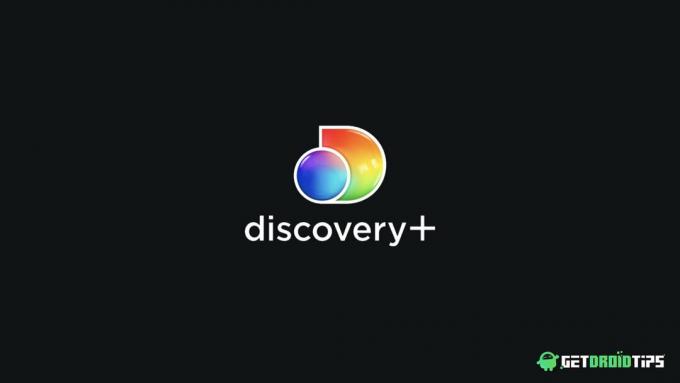
Obsah stránky
-
Ako to opraviť, keď Discovery Plus stále zamŕza
- Metóda 1: Reštartujte aplikáciu
- Metóda 2: Reštartujte smerovač
- Metóda 3: Odhláste sa a znova sa prihláste
- Metóda 4: Reštartujte zariadenie
- Metóda 5: Skontrolujte server Discovery Plus
- Metóda 6: Odinštalujte a znova nainštalujte aplikáciu
- Metóda 7: Kontaktujte zákaznícku podporu
- Záver
Ako to opraviť, keď Discovery Plus stále zamŕza
Teraz máte základnú predstavu o problémoch, ktoré môžu viesť k zamrznutiu aplikácie Discovery plus na vašom zariadení. Tu je niekoľko metód na riešenie problémov, ktoré mne a nespočetnému množstvu ďalších pomohli vyriešiť tento problém na vašom konci.
Metóda 1: Reštartujte aplikáciu
V mnohých prípadoch môžu byť v aplikácii dočasné chyby, ktoré môžu spôsobovať problém so zamrznutím. Skúste vypnúť aplikáciu Discovery Plus a opätovným klepnutím na ňu otvoriť, aby ste zistili, či to vyrieši váš problém alebo nie.
Metóda 2: Reštartujte smerovač
Smerovač môžete reštartovať, aby ste opravili akékoľvek oneskorenie internetu, ktoré núti vašu aplikáciu zamrznúť alebo zlyhať. Reštartujte smerovač, počkajte niekoľko sekúnd a potom znova spustite aplikáciu Discovery Plus.
Metóda 3: Odhláste sa a znova sa prihláste
Odhláste sa zo svojej aplikácie discovery plus a znova ju prihláste pomocou podrobností o účte. Toto môže byť riešenie vášho problému.
Metóda 4: Reštartujte zariadenie
Ak stále čelíte rovnakému problému, môžete reštartovať svoje zariadenie so systémom Android alebo iOS. Tým sa vymažú všetky zlé dáta pamäte v RAM a môžu sa vyriešiť problémy so zlyhaním a zamrznutím aplikácie.
Metóda 5: Skontrolujte server Discovery Plus

Skontrolujte, či ste jediný, kto čelí tomuto problému, alebo či všetci čelia rovnakému problému. Ak všetci čelia rovnakému problému, môže to byť spôsobené serverom.
Reklamy
Metóda 6: Odinštalujte a znova nainštalujte aplikáciu
Môžete sa pokúsiť odinštalovať a znova nainštalovať aplikáciu Discovery. Môže to dať vašej aplikácii nový štart a môže tiež opraviť problémy s pádom a zamrznutím Discovery Plus.
Metóda 7: Kontaktujte zákaznícku podporu
Ak váš problém nič nevyrieši, môžete Kontaktujte zákaznícku podporu aby ste vedeli, či máte problémy s vaším účtom alebo predplatným. Povedzte im každý detail problému, ktorému čelíte. Na akom zariadení sa nachádzate a akú verziu aplikácie momentálne používate.
Záver
Tieto opravy vám môžu pomôcť, ak ich použijete zodpovedajúcim spôsobom. Táto príručka mala vyriešiť problém, ktorému čelili používatelia pri streamovaní svojich obľúbených relácií v aplikácii Discovery Plus. V tejto príručke sme opísali dôvod, prečo váš discovery plus zamŕza alebo padá. A tiež sme vám dali spôsoby, ako to opraviť. Dúfam, že vám tento článok pomohol.
Reklamy


![Ako vstúpiť do režimu obnovy na Ulefone S1 [sklad a zvyk]](/f/fd01a4b43da39ca2d0bd0c5d1780b07a.jpg?width=288&height=384)
